
Съдържание:
- Автор John Day [email protected].
- Public 2024-01-30 07:53.
- Последно модифициран 2025-01-23 14:36.



В тази схема ще работим с IDE Arduino и ще трансформираме темата на тази среда за програмиране от светло в тъмно, за да подобрим видимостта на изходния код. Това ще позволи по -малко уморително гледане.
По този въпрос ние открихме файл, направен от Джеф Томпсън, който е професор по изкуство и технологии в Съединените щати. С база, идваща от тази статия, нека променим конфигурационните файлове, за да активираме промяната на цвета в Arduino IDE.
Стъпка 1: Изтеглете
Съветваме ви да изтеглите файла на Джеф Томпсън от GITHUB. Той е променил определени файлове в растерните изображения и ги е направил достъпни на https://github.com/jeffThompson/DarkArduinoTheme. Можете също да изтеглите Notepad ++, който е много добър за редактиране на XML файла или дори на езиковия файл C.
Също така, на annystudio.com има безплатна софтуерна програма, наречена Jcpicker. Той прави RGB конвертиране в шестнадесетични стойности.
Стъпка 2: Прочетете ме
Readme разкрива, че последният преглед, който направи Джеф Томпсън, е във версия 1.6.6+ на Arduino, но ние тествахме във версия 1.84. Работи добре.
За да промените цвета на IDE на Arduino, трябва да разархивирате файла DarkArduinoTheme.zip, който е в Github и да копирате в папката на Arduino.
Препоръчвам да направите резервно копие на папката с теми, ако искате да възстановите оригиналните цветове.
За MAC OS ~ / Applications / Arduino.app / Contents / Java / lib / theme
За Windows `C: / Program Files (x86) Arduino / lib / theme`.
Стъпка 3: ### Създаване на ваши собствени цветове
За да създадете персонализирани теми, трябва да редактирате файла theme.txt (XML файл в папката със синтаксис) и файловете с бутони. Не забравяйте, че за да изберете цвят, трябва да знаете каква стойност съответства на шестнадесетичната.
Джеф Томпсън създаде тъмна тема, но забелязахме, че думата Настройка в тъмнозелено не е добра за видимост. И така, променихме го на светлозелено, което може да се провери във файл theme.txt. Това е достъпно за изтегляне тук в блога, точно по -долу.
Стъпка 4: Синтаксис

Вижте de xml версията на
Стъпка 5: Файл Theme.txt

#ФУНКЦИИ ЦВЕТ #D35400 - ОРАНЖЕВА КЛЮЧОВА1 КОМЕНТАРИ / ** / ЦВЯТ #434F54 - ТЪМНО СИВ #GUI - СТАТУТ status.notice.fgcolor = #002325 status.notice.bgcolor = #404040 status.error.fgcolor = #FFFFFF status.error.bgcolor = #E34C00 status.edit.fgcolor = # 000000 status.edit.bgcolor = # F1B500 status.font = SansSerif, обикновен, 12 # GUI - TABS # настройки за разделите в горната част # (изображенията на раздела се съхраняват в папката lib/theme) header.bgcolor = #404040 header.text.selected.color = #323232 header.text.unselected.color = #3C3C3C header.text.font = SansSerif, обикновен, 12 #GUI - CONSOLE console.font = Monospaced, plain, 11 console.font.macosx = Монако, обикновен, 10 console.color = #000000 console.output.color = #eeeeee console.error.color = #E34C00 #GUI - BUTTONS Buttons.bgcolor = #505050 Buttons.status.font = SansSe rif, обикновен, 12 бутона.status.color = #ffffff #GUI - LINESTATUS linestatus.color = #ffffff linestatus.bgcolor = #404040 #РЕДАКТОР - ПОДРОБНОСТИ #редактор на цветовете на преден план и фон.fgcolor = #4661FF editor.bgcolor = #202020 # подчертаване за текущия редактор на линии.linehighlight.color = # 333333 # осветление за текущия редактор на линии.linehighlight = вярно # мигаща каретка и редактор за цвят на каретка.caret.color = # a0a0a0 # цвят, който да се използва за фон, когато 'външен редактор „активиран редактор.external.bgcolor = # c8d2dc # избор на цвят editor editor.selection.color = # dd8800 # област, която не се използва от текста (заменен с тилди) editor.invalid.style = # 7e7e7e, удебелен # малки пуканки в край на редове, които показват къде завършват editor.eolmarkers = false editor.eolmarkers.color = # 006699 # скоба/скоба за подчертаване editor.brackethighlight = true editor.brackethighlight.color = # 006699 # TEXT - KEYWORDS # FUNCTIONS editor.keyword1.style = #4661FF, удебелен редактор.data_type.style = #BC3535, удебелен #METHO DS editor.keyword2.style = #BC3535, plain editor.function.style = #BC3535, plain #STRUCTURES editor.keyword3.style = #00D600, plain editor.reserved_word.style = #00D600, plain #TEXT - LITERALS #константи & типове данни editor.literal1.style = # 006699, обикновен # p5 вградени променливи: напр mouseX, ширина, пиксели editor.literal2.style = #00979C, обикновен editor.variable.style = #00979C, обикновен editor.reserved_word_2.style = #00979C, обикновен editor.literal_boolean.style = #00979C, обикновен editor.literal_char.style = #00979C, обикновен редактор.literal_string_double_quote.style = #00979C, обикновен редактор.preprocessor.style = #00d600, обикновен #https://www.arduino.cc/ - ИЗБЪРКВАЙТЕ СЕ ПОДКЛОНЕНО! editor.url.style = # 81A421, обикновен # напр. + - = / editor.operator.style = #aaaaaa, обикновен # ?? може би това е за думи, последвани от двоеточие #като в декларации за случай или goto editor.label.style = #7e7e7e, удебелен #ТЕКСТ - КОМЕНТАРИ editor.comment1.style = #aaaaaa, обикновен editor.comment2.style = #aaaaaa, обикновен # LAT STATUS - лента за състоянието на реда на реда в долната част на екрана linestatus.font = SansSerif, обикновен, 10 linestatus.height = 20 # GUI - ПЛОТИРАНЕ # цветен цикъл, създаден чрез colorbrewer2.org plotting.bgcolor = #ffffff plotting.color = #ffffff plotting.graphcolor.size = 4 plotting.graphcolor.00 = #2c7bb6 plotting.graphcolor.01 = #fdae61 plotting.graphcolor.02 = #d7191c plotting.graphcolor.03 = #abd9e9
Стъпка 6: JCPICKER.exe и Notepad ++

В изображенията на Jcpicker и Notepad ++ забелязахме, че тъмният цвят е подходящ за програмиране. В тази част показвам пример за файл default.xml, който също може да промени цветовете си в RGB.
Препоръчано:
Тъмна тема за Arduino IDE: 5 стъпки

Тъмна тема за Arduino IDE: В този урок ще ви покажа как да инсталирате тъмната тема за вашата Arduino IDE поради прекомерното излагане на светлината на екрана на тъмните теми на вашия компютър, намалява опасността от увреждане на очите. Защо фонът трябва да е тъмно? Гледайки
Тъмна светлина: 7 стъпки

Dark Light: Всички говорят за футуристични неща, които трябва да бъдат. Но една, която не можете да видите за бъдещето, как бихте реагирали. Ако имате око, внезапно ослепете. Какво ще направиш? Но слепите никога не реагират, защото са слепи от самото начало. те се борят
Домашен дизайн на тъмна стая за малки пространства: 7 стъпки (със снимки)

Домашен дизайн на тъмна стая за малки пространства: 360 изглед на моя преустроен гардероб - Сферично изображение - RICOH THETAHi, бих искал да започна с това, че този дизайн на тъмната стая няма да бъде приложим за всички. Гардеробът ви може да е по -голям, по -малък или може да използвате пространство за баня. Д
Тъмна активирана верига: 4 стъпки
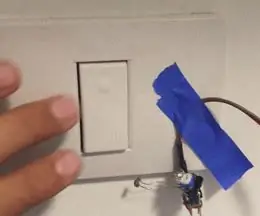
Dark Activated Circuit: здрасти на всички. Името ми е bar toplian и ще ви покажа как да направите тъмна активирана верига
Групови снимки в тъмна сграда: 6 стъпки

Групови снимки в тъмна сграда: Правенето на снимки на група, като сватбено тържество, в църква създава специални проблеми, особено по отношение на осветлението. Това е груповата снимка, която създадох и направих вчера за нашия клас за потвърждение 2009. Почерних очите в тази версия
